Moto G жүйесін сәтті тамырлауға арналған шешімдер
2022 жылдың 10 мамыры • Өтініш берілген: iOS және Android Run Sm жүйесін жасау үшін барлық шешімдер • Дәлелденген шешімдер
Moto G Motorola шығарған ең кең таралған және танымал смартфондардың бірі болуы мүмкін. Құрылғының әртүрлі ұрпақтары бар (бірінші, екінші, үшінші және т.б.) және Android операциялық жүйесінің озық нұсқасы бар. Ол сонымен қатар жылдам процессор мен сенімді камераны қамтитын көптеген мүмкіндіктерге толы. Дегенмен, кез келген басқа андроид құрылғысы сияқты, оның қуатын шынымен пайдалану үшін сізге Moto G түбірін орнату керек. Мұнда, осы жан-жақты мақалада біз Motorola Moto G жүйесіне түбірін орнатудың екі түрлі әдісін береміз. Сондай-ақ, біз сізді таныстырамыз. кез келген түбірлеу операциясын орындамас бұрын алу керек барлық алғышарттармен. Ал бастайық.
1-бөлім: Алғы шарттар
Пайдаланушылар Moto G немесе кез келген басқа андроид телефонын түбірлетпес бұрын жасайтын жиі кездесетін қателіктердің бірі - зерттеудің болмауы. Дұрыс орындалмаса, бағдарламалық құралды және оның микробағдарламасын да бүлдіріп алуыңыз мүмкін. Сондай-ақ, пайдаланушылардың көпшілігі деректердің жоғалуы туралы шағымданады, өйткені тамыр алу көбінесе құрылғыдан пайдаланушы деректерін жояды. Осындай күтпеген жағдайға тап болмау үшін осы маңызды алғышарттарға назар аударыңыз.
1. Деректеріңіздің сақтық көшірмесін алғаныңызға көз жеткізіңіз. Түбірді орындағаннан кейін құрылғы барлық пайдаланушы деректерін жояды.
2. Түбірді іске қоспас бұрын батареяны 100% зарядтауға тырысыңыз. Батареяның заряды өшіп қалса, бүкіл операцияға қауіп төнуі мүмкін. Қалай болғанда да, ол 60% зарядталмаған болуы керек.
3. USB отладка опциясы қосулы болуы керек. Мұны істеу үшін сіз «параметрлер» бөліміне өтіп, «Әзірлеуші опциясына» өтуіңіз керек. Оны қосыңыз және USB жөндеуді қосыңыз.
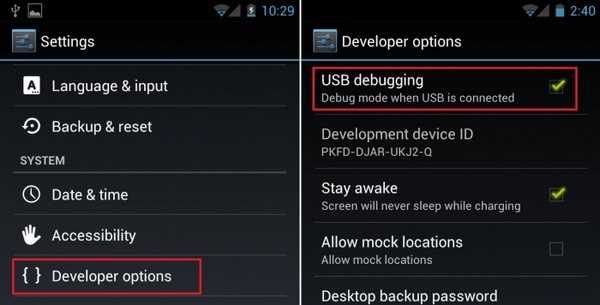
4. Телефоныңызға барлық маңызды драйверлерді орнатыңыз. Сіз ресми Motorola сайтына кіре аласыз немесе драйверлерді осы жерден жүктей аласыз .
5. Түбірлеу процесін өшіретін кейбір антивирус және брандмауэр параметрлері бар. Motorola Moto G түбірін алу үшін кірістірілген брандмауэрді өшіргеніңізге көз жеткізіңіз.
6. Сонымен қатар, құрылғының жүктегішінің құлпы ашылуы керек. Сіз мұны Motorola ресми веб-сайтына осында кіру арқылы жасай аласыз .
7. Соңында, сенімді түбірлік бағдарламалық құралды пайдаланыңыз. Бұл процесс барысында құрылғыңыздың зақымданбауын қамтамасыз етеді. Біз мұнда Moto G-ді түбірлеудің ең сенімді екі әдісін ойлап таптық. Сіз оларды міндетті түрде сынап көре аласыз.
2-бөлім: Superboot көмегімен Root Moto G
Егер сіз басқа нәрсені қолданғыңыз келсе, Superboot Android Root бағдарламасына тамаша балама болар еді. Дегенмен, ол Dr.Fone сияқты жан-жақты емес, бірақ ол өте қауіпсіз және көптеген Moto G пайдаланушылары пайдаланады. Superboot көмегімен Moto G жүйесіне түбірлік беру үшін келесі қадамдық нұсқауларды орындаңыз:
1. Біріншіден, жүйеге Android SDK орнату керек. Сіз оны осы жерден жүктей аласыз .
2. Supberboot бағдарламасын осы жерден жүктеп алыңыз . Файлды жүйедегі белгілі орынға ашыңыз. Файл атауы “r2-motog-superboot.zip” болады.
3. Moto G қуатын «өшіріңіз» және бір уақытта қуат пен дыбыс деңгейін төмендету түймесін басыңыз. Бұл құрылғыны жүктеуші режиміне қояды.
4. Енді, сіз жай ғана USB кабелін пайдаланып құрылғыңызды жүйеге қосуға болады.
5. Процедура Windows, Linux және Mac пайдаланушылары үшін мүлдем басқаша. Windows пайдаланушылары терминалда superboot-windows.bat пәрменін орындауы керек . Мұны істеу кезінде сізде әкімші артықшылықтары бар екеніне көз жеткізіңіз.
6. Егер сіз MAC пайдаланушысы болсаңыз, терминалды ашып, жаңадан шығарылған файлдары бар қалтаға жетуіңіз керек. Мына пәрмендерді орындаңыз:
chmod +x superboot-mac.sh
sudo ./superboot-mac.sh
7. Соңында, Linux пайдаланушылары да осы файлдары бар сол қалтаға жетіп, терминалда осы пәрмендерді орындауы керек:
chmod +x superboot - linux .sh
sudo ./superboot-linux.sh
8. Енді сіз істеу керек барлық құрылғыны қайта жүктеу болып табылады. Ол қосылғанда, құрылғыңыздың тамыры орнатылғанын түсінесіз.
Superboot пайдаланудың негізгі кемшіліктерінің бірі оның күрделілігі болып табылады. Бұл тапсырманы мінсіз орындау үшін сізге біраз уақыт жұмсау қажет болуы мүмкін. Егер сіз мұны күрделі деп ойласаңыз, Android Root көмегімен әрқашан Motorola Moto G жүйесіне тамыр ала аласыз.
Енді сіз құрылғыңызды сәтті орнатқан кезде, оны шынайы әлеуетіне қарай пайдалана аласыз. Рұқсат етілмеген қолданбаларды жүктеп алудан кірістірілген қолданбаларды теңшеуге дейін, әрине, қазір құрылғыңызды барынша тиімді пайдалана аласыз. Түбірлі Moto G-мен уақытты тамаша өткізіңіз!
Android түбірі
- Жалпы Android Root
- Samsung Root
- Samsung Galaxy S3 түбірі
- Samsung Galaxy S4 түбірі
- Samsung Galaxy S5 түбірі
- 6.0 нұсқасындағы Root Note 4
- Түбірлік жазба 3
- Samsung S7 түбірі
- Samsung J7 түбірі
- Samsung jailbreak
- Motorola Root
- LG Root
- HTC Root
- Nexus Root
- Sony Root
- Huawei Root
- ZTE Root
- Zenfone түбірі
- Түбірлік баламалар
- KingRoot қолданбасы
- Түбір Explorer
- Түбір шебері
- Бір рет басу түбірлік құралдары
- Король тамыры
- Один тамыры
- Түбірлік APK файлдары
- CF Auto Root
- Бір рет басу түбірлік APK
- Бұлтты түбір
- SRS түбірлік APK
- iRoot APK
- Түбірлік тізімдер
- Түбірсіз қолданбаларды жасыру
- Қолданбада тегін сатып алу NO Root
- Түбірленген пайдаланушыға арналған 50 қолданба
- Түбірлік шолғыш
- Түбірлік файл менеджері
- Түбірлік брандмауэр жоқ
- Түбірсіз Wi-Fi бұзу
- AZ Screen Recorder баламалары
- Түйме Құтқарушы Түбір емес
- Samsung Root қолданбалары
- Samsung Root бағдарламалық құралы
- Android түбірлік құралы
- Түбірлеу алдында не істеу керек
- Түбірлік орнатушы
- Root үшін ең жақсы телефондар
- Үздік Bloatware кетіргіштер
- Түбірді жасыру
- Bloatware бағдарламасын жою




Джеймс Дэвис
штаттық редактор